轻松搭建网盘系统,实现文件共享与安全存储的完美结合
1177
2022-10-18

wps表格中的数据怎么设置同类别同序号排序?
wps中有很多数据,将同类别的数据添加相同的序号,然后对这些序号进行排序,该怎么按照同类别同序号排列呢?下面我们就来看看详细的教程。
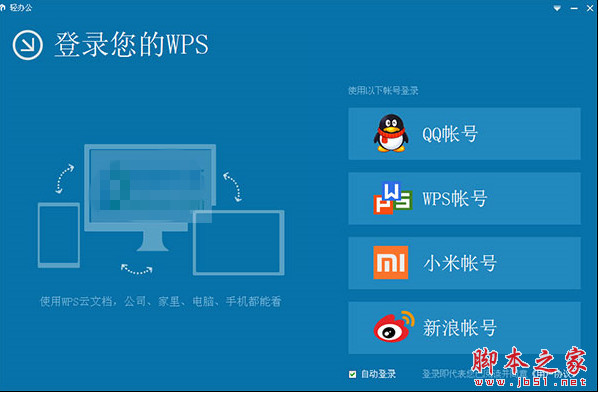 1、下图所示中需要在a列输入序号,c列中的到站地如果相同,a列对应的单元格也需要填入相同的序号,如果通过手动设置将比较繁琐,我将通过函数的方法进行设置。
1、下图所示中需要在a列输入序号,c列中的到站地如果相同,a列对应的单元格也需要填入相同的序号,如果通过手动设置将比较繁琐,我将通过函数的方法进行设置。
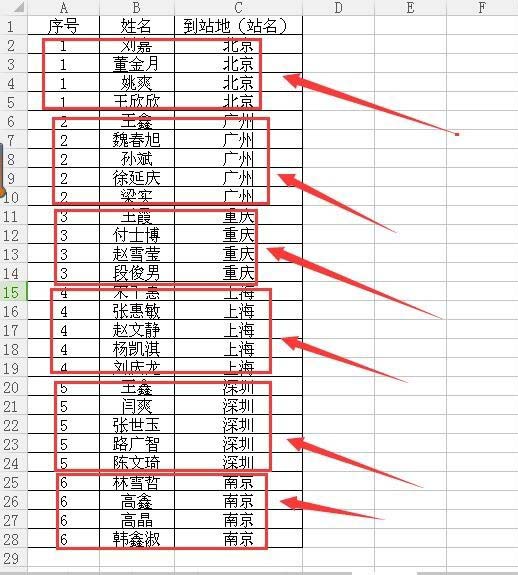 2、清空a列中手动输入的序号,然后将活动单元格定位在a2单元格。
2、清空a列中手动输入的序号,然后将活动单元格定位在a2单元格。
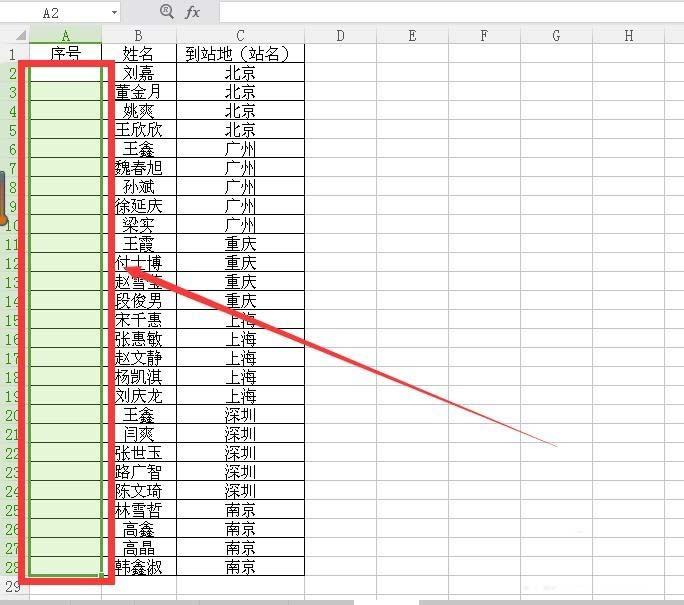 3、在a2单元格中输入如下公式,=C2<>C1+N(A1),N(A1)的作用是返回引用单元格中的数字,如果是文本将返回0。
3、在a2单元格中输入如下公式,=C2<>C1+N(A1),N(A1)的作用是返回引用单元格中的数字,如果是文本将返回0。
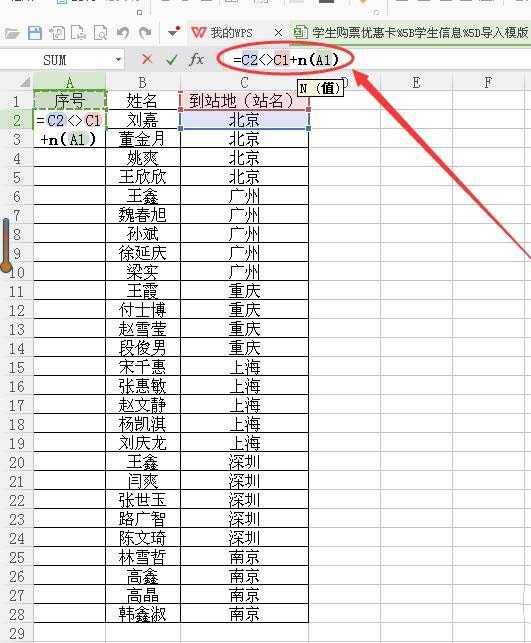 4、将公示修改为=(C2<>C1)+N(A1),在C2<>C1两边加了一对括号的作用是保证先进行逻辑运算,C2<>C1的作用是执行逻辑判断,返回值为1或者0。
4、将公示修改为=(C2<>C1)+N(A1),在C2<>C1两边加了一对括号的作用是保证先进行逻辑运算,C2<>C1的作用是执行逻辑判断,返回值为1或者0。
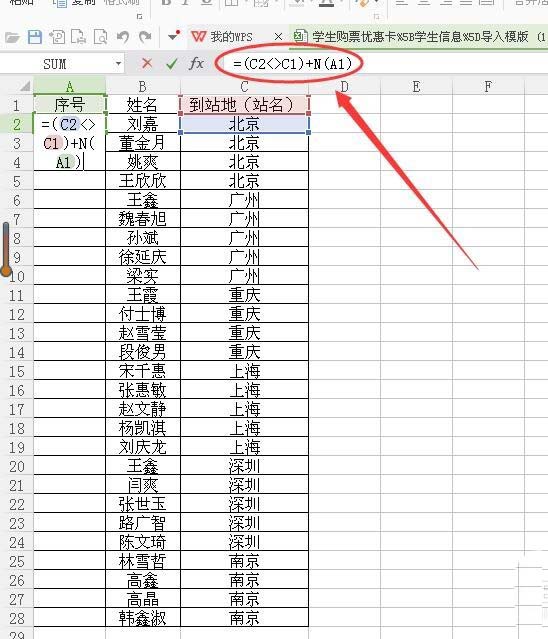 5、点按箭头指向的对号标志,或者点按键盘回车。
5、点按箭头指向的对号标志,或者点按键盘回车。
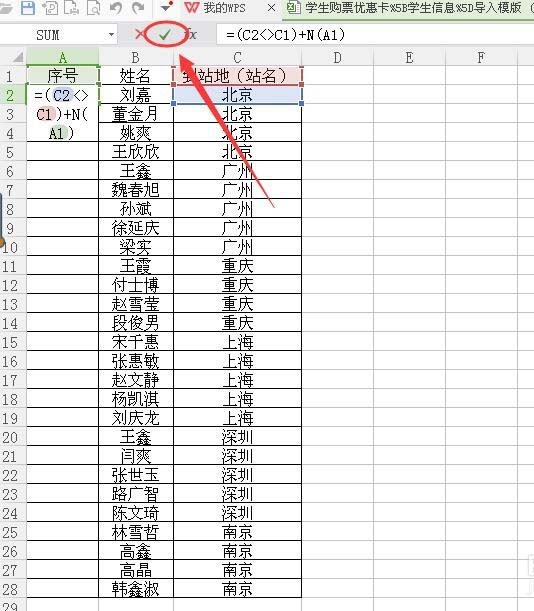 6、鼠标左键拖动a2单元格右下角填充柄向下拖动鼠标,将公式填充到下面的单元格中
6、鼠标左键拖动a2单元格右下角填充柄向下拖动鼠标,将公式填充到下面的单元格中
 7、此时可以看到公式已经自动为c列相同的单元格添加了相同的序号了。
7、此时可以看到公式已经自动为c列相同的单元格添加了相同的序号了。
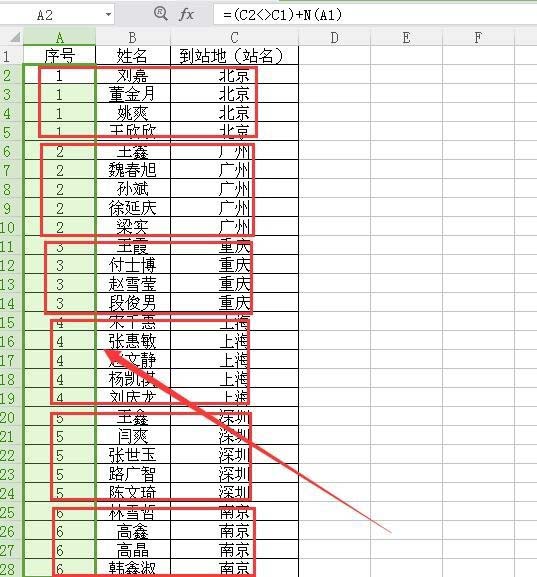 以上就是wps让数据相同类别同序号排列的教程,希望大家喜欢,请继续关注。
以上就是wps让数据相同类别同序号排列的教程,希望大家喜欢,请继续关注。
相关推荐:
wps表格排序结果出现错误该怎么办?
WPS表格中怎么设置排序的自定义序列?
手机WPS Office表格中的数据怎么按升降排序?
版权声明:本文内容由网络用户投稿,版权归原作者所有,本站不拥有其著作权,亦不承担相应法律责任。如果您发现本站中有涉嫌抄袭或描述失实的内容,请联系我们jiasou666@gmail.com 处理,核实后本网站将在24小时内删除侵权内容。